Firmware-update voor camera's JI-111C en JI-112C
Inhoud
Hieronder staat een handleiding voor het updaten van de firmware van de JI-111C en JI-112C camera’s met behulp van de F-Link-applicatie of MyCOMPANY. Vergeet niet dat als de camera al geregistreerd is, deze na een succesvolle update moet worden afgemeld en opnieuw geregistreerd. Dit zal resulteren in het verlies van alle videoclips en cameragegevens, dus het is van cruciaal belang om klanten te adviseren om alle benodigde gegevens vooraf te downloaden. Voor niet-geregistreerde camera’s, update eerst de firmware volgens dezelfde procedure en ga dan pas over tot registratie.
Camera’s met oude en nieuwe firmwareversies zijn niet compatibel, daarom moeten alle camera’s binnen één account altijd gelijktijdig worden bijgewerkt.
Vereiste uitrusting
Camera
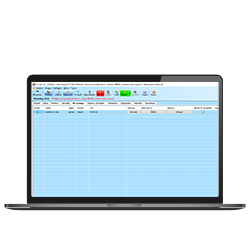 Software
SoftwareF-Link 2.9.2 of hoger
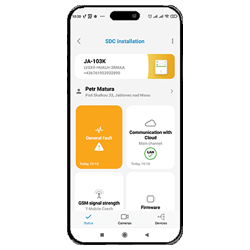 Software
SoftwareMyCOMPANY mobiele app versie 2.6.0 of hoger
Update voorwaarden
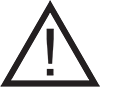
De firmware-update van de camera kan alleen worden uitgevoerd als de computer of mobiele telefoon van de installateur is verbonden met hetzelfde lokale LAN-netwerk als de camera’s.
Update procedure met F-link applicatie
- Verbind de pc met het lokale LAN-netwerk waar de camera’s zich bevinden.
- Open F-Link en log in op het JABLOTRON 100 systeem.
- Selecteer het tabblad “Communicatie”, vervolgens “Camera’s” en “Camera instellingen”.
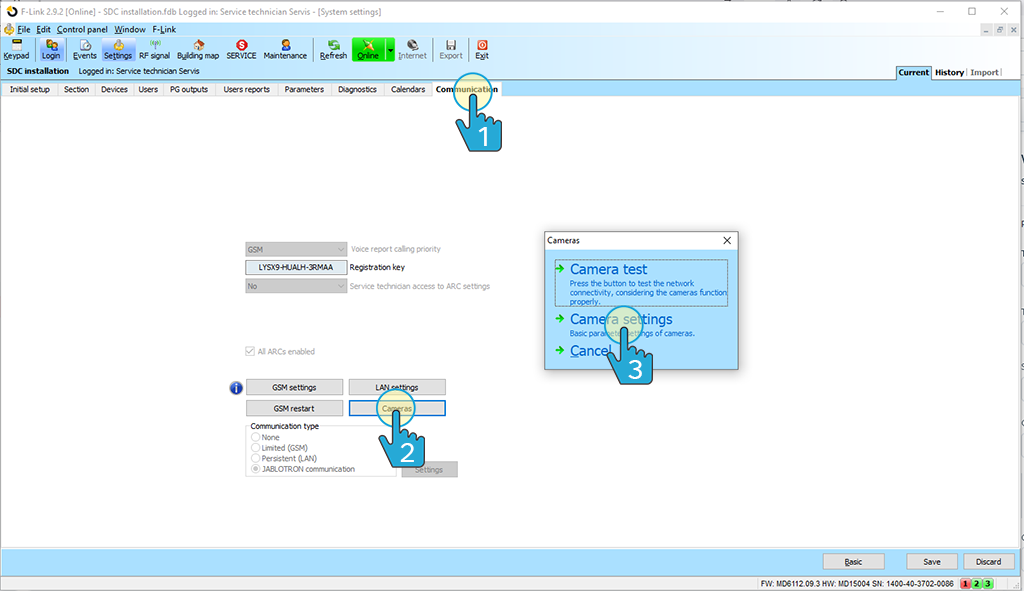
- Als de camera actief is gemarkeerd in de kolom “FW update vereist”, ga dan naar “Interne instellingen”.
- Noteer (kopieer) het MAC-adres van de camera vóór de update.
- Voer de update uit door op “FW Update” te klikken. De update duurt 2-3 minuten. Koppel de camera niet los van de stroom tijdens de update.
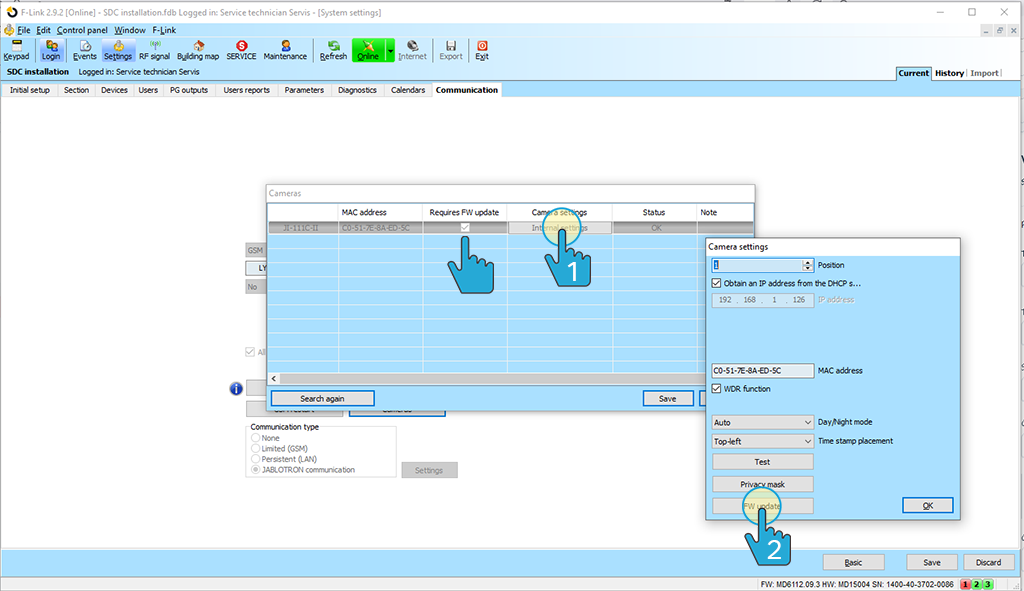
- Na een succesvolle update verdwijnt de markering in de kolom “FW update vereist”.

Update procedure met MyCOMPANY mobiele applicatie
- Verbind de mobiele telefoon met het lokale LAN-netwerk waar de camera’s zich bevinden.
- Open de MyCOMPANY-applicatie, selecteer “Camera’s” en vervolgens “Camera firmware update”. Deze optie is alleen beschikbaar als de app geen kamera detecteert in het netwerk of een oude camera ziet.
- Noteer (kopieer) het MAC-adres van de camera vóór de update.
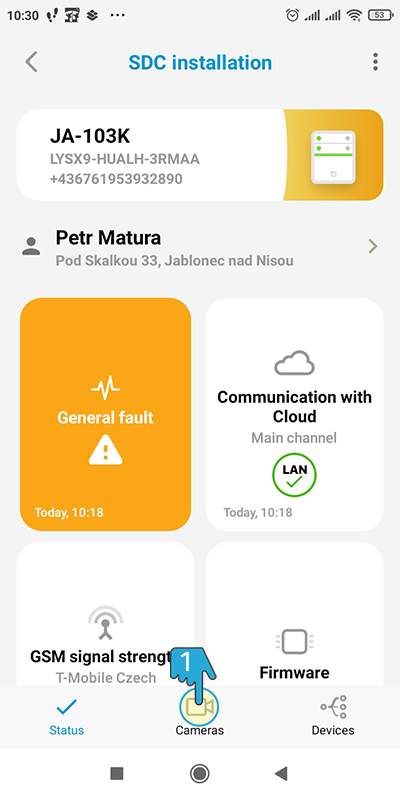
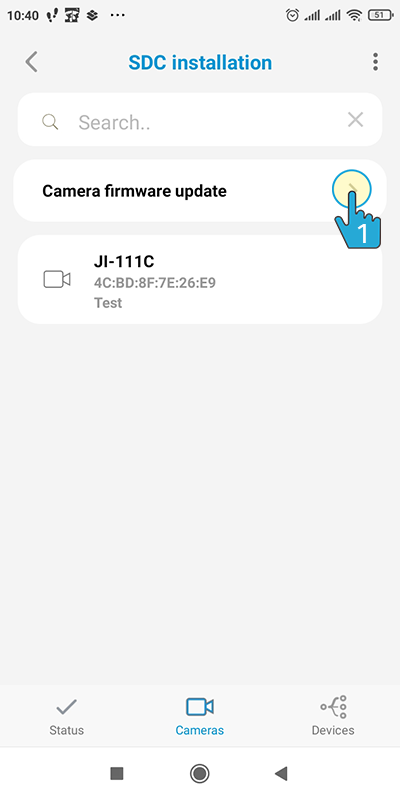
- Accepteer en bevestig de camera-updatevoorwaarden door op “Doorgaan” te klikken.
- Selecteer de camera’s die je wilt updaten. Het updaten van één camera duurt 1-2 minuten. Koppel de camera niet los van de voeding tijdens de update. Na een succesvolle update wordt de camera gemarkeerd met “Update voltooid”.
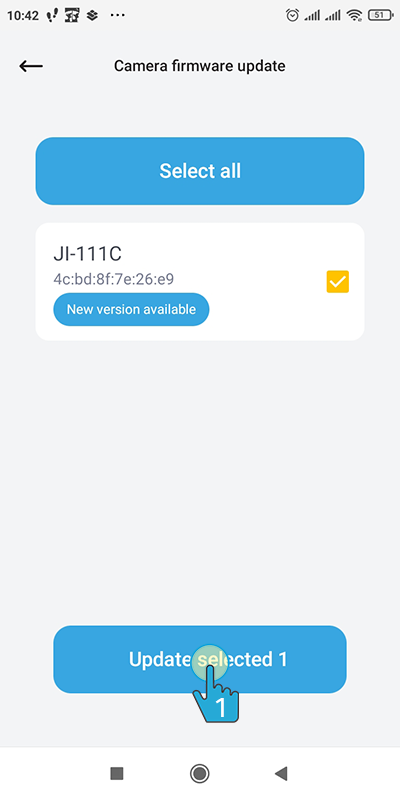
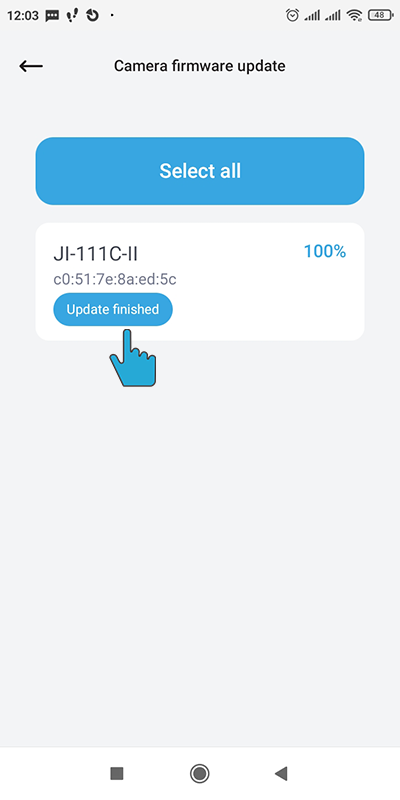
Camera opnieuw registreren
- Ga in de MyCOMPANY mobiele app naar de instellingen van de specifieke camera en verwijder deze.
- Koppel vervolgens de camera twee minuten van de stroom los.
- Na het opnieuw aansluiten van de camera op de voeding, wacht twee minuten, voer een nieuwe registratie uit en stel deze in. BELANGRIJK: de registratie moet binnen 20 minuten na inschakeling worden voltooid. Als de camera zich op een plek bevindt waar je de QR-code niet kunt scannen, voer dan het eerder genoteerde MAC-adres in.

